Számítástechnikai szoftverek - A BIOS értelmezése, beállítása, frissítése
|
|
|
- Rebeka Pappné
- 7 évvel ezelőtt
- Látták:
Átírás
1 Mátyás János Számítástechnikai szoftverek - A BIOS értelmezése, beállítása, frissítése A követelménymodul megnevezése: Számítógép javítása, karbantartása A követelménymodul száma: A tartalomelem azonosító száma és célcsoportja: SzT
2 A BIOS FELADATA ÉS ÉRTELMEZÉSE ESETFELVETÉS MUNKAHELYZET Munkahelyére új kollégák érkeztek. Azt a feladatot kapta, hogy a kollégáknak mutassa be kiselőadás keretén belül a személyi számítógépekben alkalmazott BIOS feladatát és értelmezését. A fejezet figyelmes áttanulmányozása során a következő kérdésekre kap választ, amelyek áttekintő ismerete elengedhetetlenül fontos a BIOS feladatának és szolgáltatásainak megértéséhez. Milyen feladatai vannak a BIOS-nak és funkcionális részeinek? Hogyan értelmezi a BIOS hibaüzeneteit? Milyen beállítási lehetősége van a BIOS-nak? Hogyan tud a rendszerről, illetve az állapotáról információkat megjeleníteni? SZAKMAI INFORMÁCIÓTARTALOM A BIOS FELADATA ÉS FUNKCIONÁLIS RÉSZEI 1. A BIOS feladata A BIOS mozaikszó (Basic Input Output System - alapvető bemeneti-kimeneti rendszer) alapvetően olyan programok gyűjteménye, amely tartalmazza a programozható perifériák (vezérlőáramkörök) kezdeti inicializálását és alacsonyszintű kezelését, a bekapcsoláskor végrehajtott teszteléseket a használható RAM terület felmérésével, illetve az operációs rendszer betöltését kezdeményező programrészt. Keresi a bővítőkártyákon levő BIOS kiegészítéseket, mint például a videokártyák működéséhez szükséges video BIOS-t, illetve az SCSI eszközök kezeléséhez szükséges illesztőkártyák BIOS kiegészítéseit is. Mivel a számítógépek (PC-k) operációs rendszerei gépfüggetlenek, a BIOS végzi el a szabványos szoftverillesztéseket a mindenkori hardverhez. Ilyen módon az operációs rendszerek a BIOS közreműködésével látják szabványosan a számítógépet alkotó hardvereszközöket. A hardver konfigurációkban az alaplapokon levő vezérlőáramkörök és funkcionális egységek sokfélék lehetnek, ennek megfelelően egy összekötő láncszem szerepét is betölti. A gépfüggetlenséget úgy értelmezzük, hogy nem készítenek mindenféle számítógép-konfigurációra külön-külön testreszabott operációs rendszert, mert az értelmetlen lenne. 1
3 Egy BIOS csak azon az alaplapon használható, változatszám), mert teljes mértékben hardverspecifikus! amelyikre készült (gyártó, típus, A következő ábrán látható kétféle számítógép (PC Hardver 1,2) rétegfelosztása. Megfigyelhető, hogy az aktuális hardver, és az erre megírt programokat tartalmazó BIOS közötti kapcsolat nem szabványos. Mindkettőnél más hardverhez kellett készíteni a BIOS-t. 1. ábra. A számítógép-rendszer rétegei A BIOS biztosítja azt a szabványos (szoftver) illesztőfelületet, amelyet már az operációs rendszerek egységesen látnak. Továbbá, az operációs rendszer pedig az alkalmazói programok számára biztosítja a működési környezetet a szabványos felületén keresztül. Ezt a részt alkalmazói program illesztőnek (API - Application Program Interface) is nevezik. A számítógép a bekapcsolását követően a BIOS-ban levő programokkal kezdi el a működését, majd a diagnosztikai funkciók végrehajtása után kezdeményezi az operációs rendszer betöltését. A következő ábrán látható a BIOS helye és szerepe hardver- és szoftvervonatkozásban. 2. ábra. A BIOS szerepe a számítógép működésében 1 1 Forrás: 2
4 2. A BIOS fajtái Rendszer BIOS Ez az alaplapon helyezkedik el, amely a legfontosabb szerepet betöltő fő BIOS. Az alaplapon található csak olvasható típusú memória (kezdetben ROM, EPROM, később Flash memória) tartalmazza, és ezért nevezik még ma is sok szakirodalomban ROM-BIOS-nak. A BIOS konkrét alaplaphoz készül, és nem cserélhető fel egy másikéval! A BIOS tartalmának tárolására jelenleg is Flash memóriát használnak, amelynek tartalma könnyen és gyorsan módosítható. Ezt a folyamatot nevezzük BIOS frissítésnek (update). Erről még a későbbi részben bővebben lesz szó. Video BIOS A video BIOS a videokártyán helyezkedik el. Minden EGA, illetve ennél fejlettebb videokártya rendelkezik egy kártyafüggő BIOS kiegészítéssel, amely biztosítja a vezérlőáramkörök sajátos képességeinek kezelését és illesztését a rendszerhez. Speciális BIOS kiegészítések BIOS kiegészítést tartalmaznak még többek között az SCSI (Small Computer System Interface) vezérlőkártyák is, amelyeket számítógépek és perifériák közötti adatátvitelre terveztek. Főleg háttértárak és szkennerek gyors és megbízható illesztésére használják. Ezeket az eszközöket alapesetben nem ismeri a rendszer BIOS, ezért szükséges a hardverspecifikus kiegészítés. Leggyakoribb BIOS gyártó cégek A PC/AT kompatibilis számítógépek alaplapjait gyártó cégek többféle BIOS-t alkalmaznak. Ezek közül a legkiemelkedőbb BIOS készítő cég az AMI (American Megatrends Inc.), AWARD (AWARD Software Inc.) és a PHOENIX (Phoenix Technologies). Ezek képei láthatók a következő ábrán. 3
5 3. ábra. BIOS tartalmazó PROM/EPROM és Flash memória A BIOS tartalom kezdetben az olcsó PROM-ba, majd a javíthatósági igények miatt EPROM-ba került, majd később áttértek a Flash memóriába tárolásra, amelyek a kettő alsó képen láthatók. Ezt Flash BIOS-nak is szokták nevezni, amelynek tartalma már elektronikusan módosítható. Kezdetben a BIOS tartalmat 8, majd 16 bites adatbusz szélességű, viszonylag lassú (kb. 150 ns elérési idejű) ROM típusú memóriákban tárolták. A gyorsabb elérés érdekében a bekapcsolást követően, a BIOS átmásolja saját tartalmát (önmagát) az átfedő címtartományba levő DRAM-ba, majd a BIOS-t tartalmazó ROM memória inaktívvá válik. Ennek eredményeképpen a korszerű mikroprocesszorok már az adatbusz szélességüknek megfelelően, nagysebességgel tudják elérni a BIOS tartalmat a sokkal gyorsabb (kb. 10 ns elérési idejű) DRAM-ból. 3. A BIOS funkcionális részei POST (Power On Self Test) POST (Power On Self Test - bekapcsolási önteszt) olyan programokat tartalmaz, amelyek a számítógép bekapcsolásakor az alapvető hardveregységek működőképességét ellenőrzik, és az egyes egységek működését indítják. BIOS Setup A Setup program teszi lehetővé a felhasználó számára a CMOS-RAM ban tárolt rendszer konfigurációs paraméterek megtekintését és módosítását. A Setup-ba csak a számítógép bekapcsolását követően, a POST lezajlása után lehet belépni. Eszközkezelő rutinok A programozható perifériák kezdeti inicializálását és alacsonyszintű kezelését biztosító programok. 4
6 Plug and Play (PNP) támogatás rész Az Intel és a Microsoft cégek közösen alakítottak ki egy Plug and Play elnevezésű szabványt, amely lehetővé teszi a PC-k operációs rendszerei számára a számítógépbe szerelt bővítőkártyák és eszközök automatikus felismerését és konfigurálását külső beavatkozás nélkül. Ezt a szolgáltatást támogatja a BIOS olyan módon, hogy elvégzi a hardvererőforrások hozzárendelését, és képes a hardverütközések feloldására is. Az operációs rendszer betöltő programrésze Ez a programrész előkészíti és kezdeményezi az operációs rendszer betöltését, a boot rekord tartalmának beolvasásával kezdve. Arról az eszközről próbálja meg először a rendszert betölteni, amely a Setup-ban beállított boot-olási sorrendben az első. Ha innen nem sikerül, akkor sorrendben a következőkkel próbálkozik. Erről a folyamatról még a későbbiekben szó lesz. A BIOS HIBAÜZENETEINEK ÉRTELMEZÉSE 1. POST - Bekapcsolási önteszt A számítógép indulásakor a BIOS végrehajt egy bekapcsolási öntesztet (POST - Power-On Self Test). A POST egy olyan diagnosztikai program, amely ellenőrzi a számítógép hardvereszközeit, hogy létezik-e és ha igen, akkor megfelelően működnek-e. Ilyenek eszközök például: - mikroprocesszor, - memória, - chipkészlet, - videokártya, - lemezvezérlők, - lemezegységek, - billentyűzet, - egyéb fontos összetevők. Ha a POST hibátlanul lefutott, akkor kezdődhet meg a számítógép tényleges indítási folyamata. A POST nagyon gyorsan végrehajtódik, és a felhasználó előtt rejtve marad addig, ameddig nem talál hibát. Ha hibát észlel valamelyik létező vizsgált eszköznél, akkor azt füttykódokkal jelzi a felhasználónak. Azért füttykóddal, mert ekkor a videovezérlő még nem indult el. A házban levő kicsi hangszórón (speaker) hallható füttykódok BIOS gyártó függőek. 1 rövid füttykód azt jelzi, hogy minden rendben van. A POST működése során hibaüzenet látható a képernyőn vagy füttykód hallható a hangszórón. A fellépő hibák két csoportba sorolhatók. 5
7 - A könnyű hibák általában lehetővé teszik az operációs rendszer betöltés folytatását. A képernyőn megjelenik egy hibaüzenet, amelyet értelmezni kell és az <F1> gomb lenyomásával folytatható a rendszer betöltése. - A durva hiba esetén nem folytatható az operációs rendszer betöltési folyamata. Ha ilyen hibát tapasztalunk, akkor már szakemberhez kell fordulnunk. 2. POST üzenetek Nézzünk néhány tipikus, képernyőn megjelenő hibaüzenetet és az értelmezésüket: - CMOS BATTERY HAS FAILED A CMOS-RAM (RTC) tápellátása megszűnt, elemcsere (vagy akkumulátor töltés) szükséges. - CMOS CHECKSUM ERROR A CMOS-RAM ellenőrző összege hibás. A hiba oka általában a lemerülőfélben levő elem, amelyet ki kell cserélni. - KEYBOARD ERROR Billentyűzethiba. Győződjünk meg arról, hogy a billentyűzet helyesen van-e csatlakoztatva. - MEMORY SIZE DECREASED A memóriaterület mérete csökkent az utolsó rendszerindítás óta. Vélhetőleg a memóriamodul lett eltávolítva, vagy hibás az egyik. - DISK BOOT FAILURE, INSERT DISK AND PRESS ENTER Boot lemezhiba. Nincs a rendszer betöltésére alkalmas lemezegység. Helyezzünk az A: meghajtóba egy rendszertöltésre alkalmas lemezt, és nyomjuk meg az <ENTER> billentyűt. Betöltés után nézzük meg, hogy miért nem tudott a rendszer a C: meghajtóról indulni. - HDC FAILURE Hard disk vezérlő hiba. 3. POST füttykódok Ezeket a bekapcsolást követő hangjelzéseket a füttykódon kívül többféle névvel is azonosítják a gyakorlatban, mint például sípszóval, vagy beep jellel. Egy jó hír, hogy a gyártók alapvetően nem változtatják meg a hibajelzéseiket. Ha a videokártya még nem működik, akkor csak erre a visszajelzésre lehet támaszkodni. A következő részben nézzük meg az AMI és az AWARD BIOS-ok POST füttykódjait, illetve egy lehetséges okot. AMI BIOS 1 rövid sípszó DRAM frissítési hiba A rendszer nem tudja frissíteni a memóriát, így annak tartalma elveszik. Jellemzően memóriahibára utal, de az alaplap is okozhatja. 2 rövid sípszó Paritáshiba. 6
8 Tipikusan a memória hibájára utal, ritkábban az alaplap is lehet hibás. 3 rövid sípszó Hiba az első 64 K RAM-ban. Ez a hiba is jellemzően memóriahiba. Az első bankban levő memóriamodul hibás, vagy nem érintkezik megfelelően. Az alaplap hibája is okozhatja. 4 rövid sípszó Rendszer timer hiba. Ezt a hibát egyértelműen az alaplap hibája okozza. 5 rövid sípszó Processzorhiba. A processzor, esetleg az alaplap okozza. 6 rövid sípszó Billentyűzetvezérlő vagy A20 kapuhiba. Okozhatja a billentyűzet vagy a billentyűzetvezérlő hibája, amely egyben a magas memória (HMA) elérésére szolgáló A20 kaput is vezérli. 7 rövid sípszó Virtuális mód hiba. A processzor vagy az alaplap hibája okozhatja. 8 rövid sípszó Videomemória hiba. A BIOS nem tudta írni vagy olvasni a videokártya memóriáját. Okozhatja a videokártya vagy az alaplap hibája. Mivel ez nem végzetes hiba, a bootfolyamat ettől akár folytatódhat is. 9 rövid sípszó ROM BIOS checksum hiba. A BIOS programot tartalmazó ROM hibáját jelzi. 10 rövid sípszó CMOS checksum hiba A beállításokat tartalmazó CMOS memóriában talált hibát a rendszer. A hibát az alaplap okozhatja. 11 rövid sípszó Cache memória hiba. Hibás a másodszintű cache memória. Amennyiben nem az alaplapra vagy a processzorba integrált cache-ről van szó, megpróbálhatjuk megmozgatni a chipet, a BIOS-ból letiltani a használatát, esetleg ha ez sem segít, eltávolítani. Folyamatos sípolás Memória vagy videokártya probléma. A legjellemzőbb a memóriahiba ebben az esetben. Tipikusan akkor fordul elő, ha a rendszer nem talál memóriát. Lehet, hogy az egyetlen modul meghibásodott vagy nincs a helyén, vagy nincs elegendő mennyiségű modul beszerelve. Az alaplap hibája is okozhat ilyen hibaüzenetet. 1 hosszú, 3 rövid sípszó Memória hiba. Jellemzően egy nem megfelelően behelyezett memóriamodul okozza. 1 hosszú, 8 rövid sípszó Videokártya hiba. AWARD BIOS 1 rövid sípszó Minden rendben. 7
9 1 hosszú sípszó Memória hiba. Az első memóriabankban talált hibát a rendszer. Lehet, hogy nem érintkezik tökéletesen a modul. Rosszabb esetben az egyik chip hibás a modulon, de az alaplap hibája is okozhatja. 1 hosszú 2 rövid sípszó, 1 hosszú 3 rövid sípszó Videokártya hiba. A BIOS nem tudja elérni a videokártyát. Lehet, hogy a kártya nem csatlakozik megfelelően az aljzatba (slot-ba), vagy hibás a memóriája. Folyamatos sípolás Memória vagy videokártya probléma. A legjellemzőbb a memóriahiba ebben az esetben. Tipikusan akkor fordul elő, ha a rendszer nem talál memóriát. A BIOS TARTALMÁNAK ÉS BEÁLLÍTÁSI LEHETŐSÉGÉNEK ÉRTELMEZÉSE 1. A BIOS Setup A BIOS beállítások (aktuális rendszerkonfigurációs adatok) megjelenítését és módosítását a BIOS Setup programja teszi lehetővé a felhasználó számára. Ezeket a számítógép működésében létfontosságú adatokat egy CMOS-RAM ban tárolja. A BIOS beállítások módosítását viszonylag ritkán kell elvégezni a számítógép üzembe helyezése után. A BIOS beállítások módosítása szükséges lehet például új hardvereszközök hozzáadásakor, teljesítményoptimalizáláskor, vagy csupán meg szeretnénk győződni a tápfeszültségek aktuális értékeiről, a ventillátorok fordulatszámairól, illetve néhány eszköz hőmérsékletéről. A beállításokkal elővigyázatosnak kell lenni, mert sok problémát okozhatunk! CMOS-RAM Az alaplapokon található valósidejű óra (RTC- Real Time Clock), amely megoldja a belső időméréseket (dátum, időérték). Ez az áramkör valójában egy speciális óra, és tartalmaz még egy statikus RAM területet is (128 vagy 256 Byte), amelybe a rendszer aktuális konfigurációs adatai vannak tárolva a dátum- és időpontértékek mellett. Ez a RAM terület nincs benne a memória címtartományában, ezért speciális módon, perifériaként lehet elérni a tartalmát. Az áramkör CMOS (CMOS - Complementary Metal- Oxide Semiconductor) technológiával készült, és ennek eredményeként az áramfelvétele nagyon minimális. Az áramkörben levő RAM területet ezért is nevezik CMOS-RAM-nak. Egy lítium elemmel (CR-2032) táplálva (kb. 3 évig) akkor is működik az óra és a RAM is megőrzi tartalmát, ha a számítógép ki van kapcsolva. Régebben ezt egy Ni-Cd akkumulátorral oldották meg. 8
MUNKAANYAG. Mátyás János. Számítástechnikai szoftverek - A BIOS értelmezése, beállítása, frissítése. A követelménymodul megnevezése:
 Mátyás János Számítástechnikai szoftverek - A BIOS értelmezése, beállítása, frissítése A követelménymodul megnevezése: Számítógép javítása, karbantartása A követelménymodul száma: 1174-06 A tartalomelem
Mátyás János Számítástechnikai szoftverek - A BIOS értelmezése, beállítása, frissítése A követelménymodul megnevezése: Számítógép javítása, karbantartása A követelménymodul száma: 1174-06 A tartalomelem
elektronikus adattárolást memóriacím
 MEMÓRIA Feladata A memória elektronikus adattárolást valósít meg. A számítógép csak olyan műveletek elvégzésére és csak olyan adatok feldolgozására képes, melyek a memóriájában vannak. Az információ tárolása
MEMÓRIA Feladata A memória elektronikus adattárolást valósít meg. A számítógép csak olyan műveletek elvégzésére és csak olyan adatok feldolgozására képes, melyek a memóriájában vannak. Az információ tárolása
Számítógép felépítése
 Alaplap, processzor Számítógép felépítése Az alaplap A számítógép teljesítményét alapvetően a CPU és belső busz sebessége (a belső kommunikáció sebessége), a memória mérete és típusa, a merevlemez sebessége
Alaplap, processzor Számítógép felépítése Az alaplap A számítógép teljesítményét alapvetően a CPU és belső busz sebessége (a belső kommunikáció sebessége), a memória mérete és típusa, a merevlemez sebessége
6. óra Mi van a számítógépházban? A számítógép: elektronikus berendezés. Tárolja az adatokat, feldolgozza és az adatok ki és bevitelére is képes.
 6. óra Mi van a számítógépházban? A számítógép: elektronikus berendezés. Tárolja az adatokat, feldolgozza és az adatok ki és bevitelére is képes. Neumann elv: Külön vezérlő és végrehajtó egység van Kettes
6. óra Mi van a számítógépházban? A számítógép: elektronikus berendezés. Tárolja az adatokat, feldolgozza és az adatok ki és bevitelére is képes. Neumann elv: Külön vezérlő és végrehajtó egység van Kettes
A processzor hajtja végre a műveleteket. összeadás, szorzás, logikai műveletek (és, vagy, nem)
 65-67 A processzor hajtja végre a műveleteket. összeadás, szorzás, logikai műveletek (és, vagy, nem) Két fő része: a vezérlőegység, ami a memóriában tárolt program dekódolását és végrehajtását végzi, az
65-67 A processzor hajtja végre a műveleteket. összeadás, szorzás, logikai műveletek (és, vagy, nem) Két fő része: a vezérlőegység, ami a memóriában tárolt program dekódolását és végrehajtását végzi, az
A számítógép egységei
 A számítógép egységei A számítógépes rendszer két alapvető részből áll: Hardver (a fizikai eszközök összessége) Szoftver (a fizikai eszközöket működtető programok összessége) 1.) Hardver a) Alaplap: Kommunikációt
A számítógép egységei A számítógépes rendszer két alapvető részből áll: Hardver (a fizikai eszközök összessége) Szoftver (a fizikai eszközöket működtető programok összessége) 1.) Hardver a) Alaplap: Kommunikációt
Számítógép összeszerelése
 3. tétel Távmunka végzésre van lehetősége. Munkahelye biztosít Önnek egy számítógépes munkaállomást, amelyet gyorspostán le is szállítottak. Feladata a munkaállomás és tartozékainak üzembe helyezése. Ismertesse
3. tétel Távmunka végzésre van lehetősége. Munkahelye biztosít Önnek egy számítógépes munkaállomást, amelyet gyorspostán le is szállítottak. Feladata a munkaállomás és tartozékainak üzembe helyezése. Ismertesse
Ismerkedjünk tovább a számítógéppel. Alaplap és a processzeor
 Ismerkedjünk tovább a számítógéppel Alaplap és a processzeor Neumann-elvű számítógépek főbb egységei A részek feladatai: Központi egység: Feladata a számítógép vezérlése, és a számítások elvégzése. Operatív
Ismerkedjünk tovább a számítógéppel Alaplap és a processzeor Neumann-elvű számítógépek főbb egységei A részek feladatai: Központi egység: Feladata a számítógép vezérlése, és a számítások elvégzése. Operatív
A személyi számítógép felépítése
 A személyi számítógép felépítése A számítógépet, illetve az azt felépítő részegységeket összefoglaló néven hardvernek (hardware) nevezzük. A gépház doboz alakú, lehet fekvő, vagy álló attól függően, hogy
A személyi számítógép felépítése A számítógépet, illetve az azt felépítő részegységeket összefoglaló néven hardvernek (hardware) nevezzük. A gépház doboz alakú, lehet fekvő, vagy álló attól függően, hogy
2. Számítógépek működési elve. Bevezetés az informatikába. Vezérlés elve. Külső programvezérlés... Memória. Belső programvezérlés
 . Számítógépek működési elve Bevezetés az informatikába. előadás Dudásné Nagy Marianna Az általánosan használt számítógépek a belső programvezérlés elvén működnek Külső programvezérlés... Vezérlés elve
. Számítógépek működési elve Bevezetés az informatikába. előadás Dudásné Nagy Marianna Az általánosan használt számítógépek a belső programvezérlés elvén működnek Külső programvezérlés... Vezérlés elve
Számítógép fajtái. 1) személyi számítógép ( PC, Apple Macintosh) - asztali (desktop) - hordozható (laptop, notebook, palmtop)
 Számítógép Számítógépnek nevezzük azt a műszakilag megalkotott rendszert, amely adatok bevitelére, azok tárolására, feldolgozására, a gépen tárolt programok működtetésére alkalmas emberi beavatkozás nélkül.
Számítógép Számítógépnek nevezzük azt a műszakilag megalkotott rendszert, amely adatok bevitelére, azok tárolására, feldolgozására, a gépen tárolt programok működtetésére alkalmas emberi beavatkozás nélkül.
A számítógépek felépítése. A számítógép felépítése
 A számítógépek felépítése A számítógépek felépítése A számítógépek felépítése a mai napig is megfelel a Neumann elvnek, vagyis rendelkezik számoló egységgel, tárolóval, perifériákkal. Tápegység 1. Tápegység:
A számítógépek felépítése A számítógépek felépítése A számítógépek felépítése a mai napig is megfelel a Neumann elvnek, vagyis rendelkezik számoló egységgel, tárolóval, perifériákkal. Tápegység 1. Tápegység:
11. Haladó ismeretek: személyi számítógépek
 11. Haladó ismeretek: személyi számítógépek Tartalom 11.1 A szakterületi technikus, az informatikai támogató technikus és a karbantartó technikus beosztások áttekintése 11.2 A biztonságos labor- és szerszámhasználat
11. Haladó ismeretek: személyi számítógépek Tartalom 11.1 A szakterületi technikus, az informatikai támogató technikus és a karbantartó technikus beosztások áttekintése 11.2 A biztonságos labor- és szerszámhasználat
A fő menüpontok között a bal vagy jobb nyíllal mozoghatunk, Enter leütésére pedig megjelenik az adott menühöz tartozó tartalom.
 AMI BIOS SETUP (ASRock 890GX, 890GM Pro3) Menü kezelése A fő menüpontok között a bal vagy jobb nyíllal mozoghatunk, Enter leütésére pedig megjelenik az adott menühöz tartozó tartalom. Menün belüli navigálás:
AMI BIOS SETUP (ASRock 890GX, 890GM Pro3) Menü kezelése A fő menüpontok között a bal vagy jobb nyíllal mozoghatunk, Enter leütésére pedig megjelenik az adott menühöz tartozó tartalom. Menün belüli navigálás:
TestLine - zsoltix83tesztje-01 Minta feladatsor
 lkalom: n/a átum: 2017.02.09 18:08:51 Oktató: n/a soport: n/a Kérdések száma: 35 kérdés Kitöltési idő: 1:03:48 Pont egység: +1-0 Szélsőséges pontok: 0 pont +63 pont Értékelés: Pozitív szemléletű értékelés
lkalom: n/a átum: 2017.02.09 18:08:51 Oktató: n/a soport: n/a Kérdések száma: 35 kérdés Kitöltési idő: 1:03:48 Pont egység: +1-0 Szélsőséges pontok: 0 pont +63 pont Értékelés: Pozitív szemléletű értékelés
Hardver összetevők ellenőrzése Linux alatt. Hardverguruk előnyben...
 Hardver összetevők ellenőrzése Linux alatt Hardverguruk előnyben... A hardverek támogatottsága A telepítés előtt érdemes meggyőződni arról, hogy a jelenleg használt hardver elemek támogatottak-e a Linux
Hardver összetevők ellenőrzése Linux alatt Hardverguruk előnyben... A hardverek támogatottsága A telepítés előtt érdemes meggyőződni arról, hogy a jelenleg használt hardver elemek támogatottak-e a Linux
Bepillantás a gépházba
 Bepillantás a gépházba Neumann-elvű számítógépek főbb egységei A részek feladatai: Központi egység: Feladata a számítógép vezérlése, és a számítások elvégzése. Operatív memória: A számítógép bekapcsolt
Bepillantás a gépházba Neumann-elvű számítógépek főbb egységei A részek feladatai: Központi egység: Feladata a számítógép vezérlése, és a számítások elvégzése. Operatív memória: A számítógép bekapcsolt
A számítógép fő részei
 Hardver ismeretek 1 A számítógép fő részei 1. A számítógéppel végzett munka folyamata: bevitel ==> tárolás ==> feldolgozás ==> kivitel 2. A számítógépet 3 fő részre bonthatjuk: központi egységre; perifériákra;
Hardver ismeretek 1 A számítógép fő részei 1. A számítógéppel végzett munka folyamata: bevitel ==> tárolás ==> feldolgozás ==> kivitel 2. A számítógépet 3 fő részre bonthatjuk: központi egységre; perifériákra;
Útmutató a Computer Setup (F10) segédprogram használatához dx2390, dx2400 és dx2420 mikrotorony kivitelű számítógépek HP Compaq üzleti célú
 Útmutató a Computer Setup (F10) segédprogram használatához dx2390, dx2400 és dx2420 mikrotorony kivitelű számítógépek HP Compaq üzleti célú számítógép Copyright 2008, 2009 Hewlett-Packard Development Company,
Útmutató a Computer Setup (F10) segédprogram használatához dx2390, dx2400 és dx2420 mikrotorony kivitelű számítógépek HP Compaq üzleti célú számítógép Copyright 2008, 2009 Hewlett-Packard Development Company,
TestLine - zsoltix83tesztje-01 Minta feladatsor
 lkalom: n/a átum: 2017.01.19 21:10:15 Oktató: n/a soport: n/a Kérdések száma: 35 kérdés Kitöltési idő: 1:03:48 Pont egység: +1-0 Szélsőséges pontok: 0 pont +63 pont Értékelés: Pozitív szemléletű értékelés
lkalom: n/a átum: 2017.01.19 21:10:15 Oktató: n/a soport: n/a Kérdések száma: 35 kérdés Kitöltési idő: 1:03:48 Pont egység: +1-0 Szélsőséges pontok: 0 pont +63 pont Értékelés: Pozitív szemléletű értékelés
Microsoft Virtual PC 2007
 Microsoft Virtual PC 2007 Beszerzés, telepítés 1 A Virtual PC 2007 beszerzése Beszerezhető innen: http://www.microsoft.com/downloads/detail s.aspx?familyid=04d26402-3199-48a3- AFA2-2DC0B40A73B6&displaylang=en
Microsoft Virtual PC 2007 Beszerzés, telepítés 1 A Virtual PC 2007 beszerzése Beszerezhető innen: http://www.microsoft.com/downloads/detail s.aspx?familyid=04d26402-3199-48a3- AFA2-2DC0B40A73B6&displaylang=en
A Setup segédprogram Felhasználói útmutató
 A Setup segédprogram Felhasználói útmutató Copyright 2007 Hewlett-Packard Development Company, L.P. A Windows elnevezés a Microsoft Corporation Amerikai Egyesült Államokban bejegyzett kereskedelmi védjegye.
A Setup segédprogram Felhasználói útmutató Copyright 2007 Hewlett-Packard Development Company, L.P. A Windows elnevezés a Microsoft Corporation Amerikai Egyesült Államokban bejegyzett kereskedelmi védjegye.
Informatika érettségi vizsga
 Informatika 11/L/BJ Informatika érettségi vizsga ÍRÁSBELI GYAKORLATI VIZSGA (180 PERC - 120 PONT) SZÓBELI SZÓBELI VIZSGA (30 PERC FELKÉSZÜLÉS 10 PERC FELELET - 30 PONT) Szövegszerkesztés (40 pont) Prezentáció-készítés
Informatika 11/L/BJ Informatika érettségi vizsga ÍRÁSBELI GYAKORLATI VIZSGA (180 PERC - 120 PONT) SZÓBELI SZÓBELI VIZSGA (30 PERC FELKÉSZÜLÉS 10 PERC FELELET - 30 PONT) Szövegszerkesztés (40 pont) Prezentáció-készítés
Szoftverfrissítés Felhasználói útmutató
 Szoftverfrissítés Felhasználói útmutató Copyright 2007 Hewlett-Packard Development Company, L.P. A Windows elnevezés a Microsoft Corporation Amerikai Egyesült Államokban bejegyzett kereskedelmi védjegye.
Szoftverfrissítés Felhasználói útmutató Copyright 2007 Hewlett-Packard Development Company, L.P. A Windows elnevezés a Microsoft Corporation Amerikai Egyesült Államokban bejegyzett kereskedelmi védjegye.
Hardver és szoftver követelmények
 Java-s Nyomtatványkitöltő Program Súgó Telepítési útmutató Hardver és szoftver követelmények A java-s nyomtatványkitöltő program az alábbi hardverigényt támasztja a számítógéppel szemben: 400 MHz órajelű
Java-s Nyomtatványkitöltő Program Súgó Telepítési útmutató Hardver és szoftver követelmények A java-s nyomtatványkitöltő program az alábbi hardverigényt támasztja a számítógéppel szemben: 400 MHz órajelű
SZÁMÍTÓGÉPES ALAPISMERETEK
 SAPIENTIA EMTE Műszaki és Humántudományok Kar SZÁMÍTÓGÉPES ALAPISMERETEK Domokos József domi@ms.sapientia.ro ELŐADÁSOK 7 előadás Szeptember 19.-től, hetente Dr. DOMOKOS József, egyetemi adjunktus elérhetőség:
SAPIENTIA EMTE Műszaki és Humántudományok Kar SZÁMÍTÓGÉPES ALAPISMERETEK Domokos József domi@ms.sapientia.ro ELŐADÁSOK 7 előadás Szeptember 19.-től, hetente Dr. DOMOKOS József, egyetemi adjunktus elérhetőség:
Dell Latitude E5540 Kezelési kézikönyv
 Dell Latitude E5540 Kezelési kézikönyv Szabályozó modell: P44G Szabályozó típus: P44G001 Megjegyzések, figyelmeztetések és Vigyázat jelzések MEGJEGYZÉS: A MEGJEGYZÉSEK fontos tudnivalókat tartalmaznak,
Dell Latitude E5540 Kezelési kézikönyv Szabályozó modell: P44G Szabályozó típus: P44G001 Megjegyzések, figyelmeztetések és Vigyázat jelzések MEGJEGYZÉS: A MEGJEGYZÉSEK fontos tudnivalókat tartalmaznak,
8. témakör. Memóriák 1. Számítógép sematikus felépítése: 2.A memória fogalma: 3.A memóriák csoportosítása:
 8. témakör 12a_08 Memóriák 1. Számítógép sematikus felépítése: 2.A memória fogalma: Gyors hozzáférésű tárak. Innen veszi, és ideírja a CPU a programok utasításait és adatait (RAM, ROM). Itt vannak a futó
8. témakör 12a_08 Memóriák 1. Számítógép sematikus felépítése: 2.A memória fogalma: Gyors hozzáférésű tárak. Innen veszi, és ideírja a CPU a programok utasításait és adatait (RAM, ROM). Itt vannak a futó
IT - Alapismeretek. Feladatgyűjtemény
 IT - Alapismeretek Feladatgyűjtemény Feladatok PowerPoint 2000 1. FELADAT TÖRTÉNETI ÁTTEKINTÉS Pótolja a hiányzó neveket, kifejezéseket! Az első négyműveletes számológépet... készítette. A tárolt program
IT - Alapismeretek Feladatgyűjtemény Feladatok PowerPoint 2000 1. FELADAT TÖRTÉNETI ÁTTEKINTÉS Pótolja a hiányzó neveket, kifejezéseket! Az első négyműveletes számológépet... készítette. A tárolt program
Első sor az érdekes, IBM PC. 8088 ra alapul: 16 bites feldolgozás, 8 bites I/O (olcsóbb megoldás). 16 kbyte RAM. Nem volt háttértár, 5 db ISA foglalat
 1 2 3 Első sor az érdekes, IBM PC. 8088 ra alapul: 16 bites feldolgozás, 8 bites I/O (olcsóbb megoldás). 16 kbyte RAM. Nem volt háttértár, 5 db ISA foglalat XT: 83. CPU ugyanaz, nagyobb RAM, elsőként jelent
1 2 3 Első sor az érdekes, IBM PC. 8088 ra alapul: 16 bites feldolgozás, 8 bites I/O (olcsóbb megoldás). 16 kbyte RAM. Nem volt háttértár, 5 db ISA foglalat XT: 83. CPU ugyanaz, nagyobb RAM, elsőként jelent
IRÁNYÍTÁSTECHNIKAI ALAPFOGALMAK, VEZÉRLŐBERENDEZÉSEK FEJLŐDÉSE, PLC-GENERÁCIÓK
 IRÁNYÍTÁSTECHNIKAI ALAPFOGALMAK, VEZÉRLŐBERENDEZÉSEK FEJLŐDÉSE, PLC-GENERÁCIÓK Irányítástechnika Az irányítás olyan művelet, mely beavatkozik valamely műszaki folyamatba annak: létrehozása (elindítása)
IRÁNYÍTÁSTECHNIKAI ALAPFOGALMAK, VEZÉRLŐBERENDEZÉSEK FEJLŐDÉSE, PLC-GENERÁCIÓK Irányítástechnika Az irányítás olyan művelet, mely beavatkozik valamely műszaki folyamatba annak: létrehozása (elindítása)
Tájékoztató. Használható segédeszköz: -
 A 12/2013 (III. 29.) NFM rendelet szakmai és vizsgakövetelménye alapján. Szakképesítés, azonosító száma és megnevezése 54 481 04 Informatikai rendszergazda Tájékoztató A vizsgázó az első lapra írja fel
A 12/2013 (III. 29.) NFM rendelet szakmai és vizsgakövetelménye alapján. Szakképesítés, azonosító száma és megnevezése 54 481 04 Informatikai rendszergazda Tájékoztató A vizsgázó az első lapra írja fel
2016/06/23 07:47 1/13 Kérdések
 2016/06/23 07:47 1/13 Kérdések < Számítástechnika Kérdések Hardver Kérdés 0001 Hány soros port lehet egy PC típusú számítógépen? 4 COM1 COM2 COM3 COM4 Kérdés 0002 Egy operációs rendszerben mit jelent a
2016/06/23 07:47 1/13 Kérdések < Számítástechnika Kérdések Hardver Kérdés 0001 Hány soros port lehet egy PC típusú számítógépen? 4 COM1 COM2 COM3 COM4 Kérdés 0002 Egy operációs rendszerben mit jelent a
A számítógép részei. Rendszeregység
 A számítógép részei Amennyiben asztali számítógépet használ, valószínűleg már tudja, hogy nem létezik egy olyan különálló rész, amelyet számítógépnek lehet nevezni. A számítógép valójában több együttműködő
A számítógép részei Amennyiben asztali számítógépet használ, valószínűleg már tudja, hogy nem létezik egy olyan különálló rész, amelyet számítógépnek lehet nevezni. A számítógép valójában több együttműködő
Utolsó módosítás:
 Utolsó módosítás:2011. 09. 29. 1 2 4 5 MMU!= fizikai memóriaillesztő áramkör. Az utóbbinak a feladata a memória modulok elektromos alacsonyszintű vezérlése, ez sokáig a CPU-n kívül a chipset északi hídban
Utolsó módosítás:2011. 09. 29. 1 2 4 5 MMU!= fizikai memóriaillesztő áramkör. Az utóbbinak a feladata a memória modulok elektromos alacsonyszintű vezérlése, ez sokáig a CPU-n kívül a chipset északi hídban
Dell Latitude E5440 Kezelési kézikönyv
 Dell Latitude E5440 Kezelési kézikönyv Szabályozó modell: P44G Szabályozó típus: P44G001 Notes, Cautions, and Warnings MEGJEGYZÉS: A NOTE indicates important information that helps you make better use
Dell Latitude E5440 Kezelési kézikönyv Szabályozó modell: P44G Szabályozó típus: P44G001 Notes, Cautions, and Warnings MEGJEGYZÉS: A NOTE indicates important information that helps you make better use
5.4.2 Laborgyakorlat: A Windows XP telepítése
 5.4.2 Laborgyakorlat: A Windows XP telepítése Bevezetés Nyomtasd ki a laborgyakorlatot és végezd el lépéseit! A laborgyakorlat során a Windows XP operációs rendszert fogjuk telepíteni. Szükséges eszközök
5.4.2 Laborgyakorlat: A Windows XP telepítése Bevezetés Nyomtasd ki a laborgyakorlatot és végezd el lépéseit! A laborgyakorlat során a Windows XP operációs rendszert fogjuk telepíteni. Szükséges eszközök
SZÁMÍTÓGÉP FELÉPÍTÉSE (TK 61-TŐL)
 SZÁMÍTÓGÉP FELÉPÍTÉSE (TK 61-TŐL) SZÁMÍTÓGÉP Olyan elektronikus berendezés, amely adatok, információk feldolgozására képes emberi beavatkozás nélkül valamilyen program segítségével. HARDVER Összes műszaki
SZÁMÍTÓGÉP FELÉPÍTÉSE (TK 61-TŐL) SZÁMÍTÓGÉP Olyan elektronikus berendezés, amely adatok, információk feldolgozására képes emberi beavatkozás nélkül valamilyen program segítségével. HARDVER Összes műszaki
Külső memóriakártyák. Felhasználói útmutató
 Külső memóriakártyák Felhasználói útmutató Copyright 2007 Hewlett-Packard Development Company, L.P. A Java a Sun Microsystems, Inc. Amerikai Egyesült Államokban bejegyzett kereskedelmi védjegye. Az itt
Külső memóriakártyák Felhasználói útmutató Copyright 2007 Hewlett-Packard Development Company, L.P. A Java a Sun Microsystems, Inc. Amerikai Egyesült Államokban bejegyzett kereskedelmi védjegye. Az itt
Dell Inspiron 580s: Részletes műszaki adatok
 Dell Inspiron 580s: Részletes műszaki adatok Ez a dokumentum alapvető információkat tartalmaz a számítógép beállításáról és frissítéséről, valamint az illesztőprogramok frissítéséről. MEGJEGYZÉS: A kínált
Dell Inspiron 580s: Részletes műszaki adatok Ez a dokumentum alapvető információkat tartalmaz a számítógép beállításáról és frissítéséről, valamint az illesztőprogramok frissítéséről. MEGJEGYZÉS: A kínált
Computer Setup Felhasználói útmutató
 Computer Setup Felhasználói útmutató Copyright 2007 Hewlett-Packard Development Company, L.P. A Windows elnevezés a Microsoft Corporation Amerikai Egyesült Államokban bejegyzett kereskedelmi védjegye.
Computer Setup Felhasználói útmutató Copyright 2007 Hewlett-Packard Development Company, L.P. A Windows elnevezés a Microsoft Corporation Amerikai Egyesült Államokban bejegyzett kereskedelmi védjegye.
TestLine - Informatika gyakorló Minta feladatsor
 illentyűzet billentyű: (1) ackspace, (2) elete, (3) S, (4) PrintScr 1. Párosítsd össze a következő 2:24 Normál kifejezéseket! Hatására az éppen futó programfolyamat megáll. Hatására a képernyő tartalma
illentyűzet billentyű: (1) ackspace, (2) elete, (3) S, (4) PrintScr 1. Párosítsd össze a következő 2:24 Normál kifejezéseket! Hatására az éppen futó programfolyamat megáll. Hatására a képernyő tartalma
Rendszám felismerő rendszer általános működési leírás
 Rendszám felismerő rendszer általános működési leírás Creativ Bartex Solution Kft. 2009. A rendszer funkciója A rendszer fő funkciója elsősorban parkolóházak gépkocsiforgalmának, ki és beléptetésének kényelmesebbé
Rendszám felismerő rendszer általános működési leírás Creativ Bartex Solution Kft. 2009. A rendszer funkciója A rendszer fő funkciója elsősorban parkolóházak gépkocsiforgalmának, ki és beléptetésének kényelmesebbé
Kameleon Light Bootloader használati útmutató
 Kameleon Light Bootloader használati útmutató 2017. Verzió 1.0 1 Tartalom jegyzék 2 1. Bootloader bevezető: A Kameleon System-hez egy összetett bootloader tartozik, amely lehetővé teszi, hogy a termékcsalád
Kameleon Light Bootloader használati útmutató 2017. Verzió 1.0 1 Tartalom jegyzék 2 1. Bootloader bevezető: A Kameleon System-hez egy összetett bootloader tartozik, amely lehetővé teszi, hogy a termékcsalád
A GeoEasy telepítése. Tartalomjegyzék. Hardver, szoftver igények. GeoEasy telepítése. GeoEasy V2.05 Geodéziai Feldolgozó Program
 A GeoEasy telepítése GeoEasy V2.05 Geodéziai Feldolgozó Program (c)digikom Kft. 1997-2008 Tartalomjegyzék Hardver, szoftver igények GeoEasy telepítése A hardverkulcs Hálózatos hardverkulcs A GeoEasy indítása
A GeoEasy telepítése GeoEasy V2.05 Geodéziai Feldolgozó Program (c)digikom Kft. 1997-2008 Tartalomjegyzék Hardver, szoftver igények GeoEasy telepítése A hardverkulcs Hálózatos hardverkulcs A GeoEasy indítása
Dell Vostro 1014/1015 Üzembe helyezésre és funkciókra vonatkozó műszaki információs adatlap
 A figyelmeztetésekről VIGYÁZAT! A VIGYÁZAT jelzések esetleges tárgyi és személyi sérülésekre, illetve életveszélyre hívják fel a figyelmet. Dell Vostro 1014/1015 Üzembe helyezésre és funkciókra vonatkozó
A figyelmeztetésekről VIGYÁZAT! A VIGYÁZAT jelzések esetleges tárgyi és személyi sérülésekre, illetve életveszélyre hívják fel a figyelmet. Dell Vostro 1014/1015 Üzembe helyezésre és funkciókra vonatkozó
Útmutató a Computer Setup (F10) segédprogram használatához dx2300 minitorony
 Útmutató a Computer Setup (F10) segédprogram használatához dx2300 minitorony HP Compaq üzleti célú számítógép Copyright 2007 Hewlett-Packard Development Company, L.P. Az itt közölt információ értesítés
Útmutató a Computer Setup (F10) segédprogram használatához dx2300 minitorony HP Compaq üzleti célú számítógép Copyright 2007 Hewlett-Packard Development Company, L.P. Az itt közölt információ értesítés
USER USER FELDOLGOZÓ EGYSÉG KIMENETI TÁROLÓ BEMENETI EGYSÉG EGYSÉG EGYSÉG VEZÉRLİ EGYSÉG
 Alapfogalmak: Számítástechnika alapjai Hardver ismeretek Készítette: Habóczky Károly Számológép: matematikai mőveletek végrajtására szolgáló eszköz mőködése gyakori emberi beavatkozást igényel Számítógép:
Alapfogalmak: Számítástechnika alapjai Hardver ismeretek Készítette: Habóczky Károly Számológép: matematikai mőveletek végrajtására szolgáló eszköz mőködése gyakori emberi beavatkozást igényel Számítógép:
IDAXA-PiroSTOP. PIRINT PiroFlex Interfész. Terméklap
 IDAXA-PiroSTOP PIRINT PiroFlex Interfész Terméklap Hexium Kft. PIRINT Terméklap Rev 2 2 Tartalomjegyzék. ISMERTETŐ... 3 2. HARDVER... 4 2. LED... 5 2.2 KAPCSOLAT A VKGY GYŰRŰVEL... 6 2.3 CÍMBEÁLLÍTÁS...
IDAXA-PiroSTOP PIRINT PiroFlex Interfész Terméklap Hexium Kft. PIRINT Terméklap Rev 2 2 Tartalomjegyzék. ISMERTETŐ... 3 2. HARDVER... 4 2. LED... 5 2.2 KAPCSOLAT A VKGY GYŰRŰVEL... 6 2.3 CÍMBEÁLLÍTÁS...
BIOS beállítása a LiveCD-hez
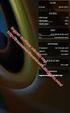 BIOS beállítása a LiveCD-hez Sokaknak gondot okozhat egy linuxos LiveCD rendszerként való betöltése induláskor. Egy ilyen lemezt úgy kell bebootolni (rendszerként betölteni), hogy berakjuk a meghajtóba
BIOS beállítása a LiveCD-hez Sokaknak gondot okozhat egy linuxos LiveCD rendszerként való betöltése induláskor. Egy ilyen lemezt úgy kell bebootolni (rendszerként betölteni), hogy berakjuk a meghajtóba
Gyakorlati vizsgatevékenység
 -06 3-06 68-06 -- --.. Gyakorlati vizsgatevékenység Szakképesítés azonosító száma, megnevezése: 5 8 03 0000 00 00 Informatikai rendszergazda Vizsgarészhez rendelt követelménymodul azonosítója, megnevezése:
-06 3-06 68-06 -- --.. Gyakorlati vizsgatevékenység Szakképesítés azonosító száma, megnevezése: 5 8 03 0000 00 00 Informatikai rendszergazda Vizsgarészhez rendelt követelménymodul azonosítója, megnevezése:
1. MODUL - ÁLTALÁNOS FOGALMAK
 1. MODUL - ÁLTALÁNOS FOGALMAK 1. Melyik a mondat helyes befejezése? A számítógép hardvere a) bemeneti és kimeneti perifériákat is tartalmaz. b) nem tartalmazza a CPU-t. c) a fizikai alkatrészek és az operációs
1. MODUL - ÁLTALÁNOS FOGALMAK 1. Melyik a mondat helyes befejezése? A számítógép hardvere a) bemeneti és kimeneti perifériákat is tartalmaz. b) nem tartalmazza a CPU-t. c) a fizikai alkatrészek és az operációs
A GeoEasy telepítése. Tartalomjegyzék. Hardver, szoftver igények. GeoEasy telepítése. GeoEasy V2.05+ Geodéziai Feldolgozó Program
 A GeoEasy telepítése GeoEasy V2.05+ Geodéziai Feldolgozó Program (c)digikom Kft. 1997-2010 Tartalomjegyzék Hardver, szoftver igények GeoEasy telepítése A hardverkulcs Hálózatos hardverkulcs A GeoEasy indítása
A GeoEasy telepítése GeoEasy V2.05+ Geodéziai Feldolgozó Program (c)digikom Kft. 1997-2010 Tartalomjegyzék Hardver, szoftver igények GeoEasy telepítése A hardverkulcs Hálózatos hardverkulcs A GeoEasy indítása
Di1611/Di2011. KEZELÉSI ÚTMUTATÓ: Twain
 Di1611/Di2011 KEZELÉSI ÚTMUTATÓ: Twain Driver Tartalomjegyzék Tartalomjegyzék 1 A PC szkennelés beállítása 2 Csatlakozás az USB portra 3 A TWAIN meghajtó telepítése 3.1 A TWAIN meghajtó telepítése Plug
Di1611/Di2011 KEZELÉSI ÚTMUTATÓ: Twain Driver Tartalomjegyzék Tartalomjegyzék 1 A PC szkennelés beállítása 2 Csatlakozás az USB portra 3 A TWAIN meghajtó telepítése 3.1 A TWAIN meghajtó telepítése Plug
Külső eszközök Felhasználói útmutató
 Külső eszközök Felhasználói útmutató Copyright 2008 Hewlett-Packard Development Company, L.P. Az itt szereplő információ előzetes értesítés nélkül változhat. A HP termékeire és szolgáltatásaira vonatkozó
Külső eszközök Felhasználói útmutató Copyright 2008 Hewlett-Packard Development Company, L.P. Az itt szereplő információ előzetes értesítés nélkül változhat. A HP termékeire és szolgáltatásaira vonatkozó
TestLine - GINOP teszt Minta feladatsor
 GINOP képzés szintfelmérő tesztje Mit lehet a HTML-el csinálni 1. 1:10 Könnyű emutatót készíteni Weblapot készíteni Jósolni Szöveget szerkeszteni Melyek tartoznak az operációs rendszer alapvető feladatai
GINOP képzés szintfelmérő tesztje Mit lehet a HTML-el csinálni 1. 1:10 Könnyű emutatót készíteni Weblapot készíteni Jósolni Szöveget szerkeszteni Melyek tartoznak az operációs rendszer alapvető feladatai
MaxTech univerzális kijelző. MT sorozat
 MaxTech univerzális kijelző MT sorozat Külső méret és megjelenés Beépítési és kivágási méreteket a következő ábra tartalmazza MT-037-LSK típus esetében Beépítési és kivágási méreteket a következő ábra
MaxTech univerzális kijelző MT sorozat Külső méret és megjelenés Beépítési és kivágási méreteket a következő ábra tartalmazza MT-037-LSK típus esetében Beépítési és kivágási méreteket a következő ábra
Floppix linux disztribúció üzembe helyezése VirtualBox alatt fizikai floppy meghajtó nélkül
 Floppix linux disztribúció üzembe helyezése VirtualBox alatt fizikai floppy meghajtó nélkül Készítette: Petróczy Tibor Floppix linux disztribúció üzembe helyezése VirtualBox alatt fizikai floppy meghajtó
Floppix linux disztribúció üzembe helyezése VirtualBox alatt fizikai floppy meghajtó nélkül Készítette: Petróczy Tibor Floppix linux disztribúció üzembe helyezése VirtualBox alatt fizikai floppy meghajtó
Külső eszközök. Felhasználói útmutató
 Külső eszközök Felhasználói útmutató Copyright 2006 Hewlett-Packard Development Company, L.P. A Microsoft és a Windows elnevezés a Microsoft Corporation Amerikai Egyesült Államokban bejegyzett kereskedelmi
Külső eszközök Felhasználói útmutató Copyright 2006 Hewlett-Packard Development Company, L.P. A Microsoft és a Windows elnevezés a Microsoft Corporation Amerikai Egyesült Államokban bejegyzett kereskedelmi
Dell Vostro 430 Üzembe helyezésre és funkciókra vonatkozó mu:szaki információs adatlap
 A Vigyázat! jelzésekről FIGYELEM! A FIGYELEM jelzés az esetleges tárgyi és személyi sérülés, illetve az életveszély lehetőségére hívja fel a figyelmet. Dell Vostro 430 Üzembe helyezésre és funkciókra vonatkozó
A Vigyázat! jelzésekről FIGYELEM! A FIGYELEM jelzés az esetleges tárgyi és személyi sérülés, illetve az életveszély lehetőségére hívja fel a figyelmet. Dell Vostro 430 Üzembe helyezésre és funkciókra vonatkozó
Gyorskalauz SUSE Linux Enterprise Desktop 11
 Gyorskalauz SUSE Linux Enterprise Desktop 11 NOVELL GYORSKALAUZ KÁRTYA A SUSE Linux Enterprise Desktop 11 új verziójának telepítéséhez a következő műveletsorokat kell végrehajtani. A jelen dokumentum áttekintést
Gyorskalauz SUSE Linux Enterprise Desktop 11 NOVELL GYORSKALAUZ KÁRTYA A SUSE Linux Enterprise Desktop 11 új verziójának telepítéséhez a következő műveletsorokat kell végrehajtani. A jelen dokumentum áttekintést
RAID. Felhasználói útmutató
 RAID Felhasználói útmutató Copyright 2011 Hewlett-Packard Development Company, L.P. Az Intel az Intel Corporation bejegyzett védjegye az Egyesült Államokban és más országokban. A Microsoft és a Windows
RAID Felhasználói útmutató Copyright 2011 Hewlett-Packard Development Company, L.P. Az Intel az Intel Corporation bejegyzett védjegye az Egyesült Államokban és más országokban. A Microsoft és a Windows
Dell Inspiron 560s: Részletes muszaki adatok
 Dell Inspiron 560s: Részletes muszaki adatok Ez a dokumentum alapvető információkat tartalmaz a számítógép beállításáról és frissítéséről, valamint az illesztőprogramok frissítéséről. MEGJEGYZÉS: A kínált
Dell Inspiron 560s: Részletes muszaki adatok Ez a dokumentum alapvető információkat tartalmaz a számítógép beállításáról és frissítéséről, valamint az illesztőprogramok frissítéséről. MEGJEGYZÉS: A kínált
A billentyűzet a legfontosabb adatbeviteli eszköz, mely szinte rögtön a számítógép bekapcsolása után,,életre kel. Segítségével az operációs rendszer
 Billentyűzet A billentyűzet a legfontosabb adatbeviteli eszköz, mely szinte rögtön a számítógép bekapcsolása után,,életre kel. Segítségével az operációs rendszer automatikusan letöltődik, de betöltése
Billentyűzet A billentyűzet a legfontosabb adatbeviteli eszköz, mely szinte rögtön a számítógép bekapcsolása után,,életre kel. Segítségével az operációs rendszer automatikusan letöltődik, de betöltése
A számítógép felépítése
 A számítógép felépítése Hardver- a számítógép kézzel fogható részei: processzor, monitor, kábel, csatlakozó Szoftver- a számítógép kézzel nem megfogható részei. A szoftver működteti a hardvert, pl: operációs
A számítógép felépítése Hardver- a számítógép kézzel fogható részei: processzor, monitor, kábel, csatlakozó Szoftver- a számítógép kézzel nem megfogható részei. A szoftver működteti a hardvert, pl: operációs
Szoftverfrissítések Felhasználói útmutató
 Szoftverfrissítések Felhasználói útmutató Copyright 2008 Hewlett-Packard Development Company, L.P. A Windows elnevezés a Microsoft Corporation Amerikai Egyesült Államokban bejegyzett kereskedelmi védjegye.
Szoftverfrissítések Felhasználói útmutató Copyright 2008 Hewlett-Packard Development Company, L.P. A Windows elnevezés a Microsoft Corporation Amerikai Egyesült Államokban bejegyzett kereskedelmi védjegye.
MF-20. Hotel ajtózár kezelő szoftver. Gyors beállítási útmutató
 MF-20 Hotel ajtózár kezelő szoftver Gyors beállítási útmutató Tartalomjegyzék 1.Telepítés...3 1.1 MF-20 Hotel menedzsment szoftver telepítése...3 1.2 MF9-DATA USB kártyaolvasó telepítése...3 2. MF-20 Hotel
MF-20 Hotel ajtózár kezelő szoftver Gyors beállítási útmutató Tartalomjegyzék 1.Telepítés...3 1.1 MF-20 Hotel menedzsment szoftver telepítése...3 1.2 MF9-DATA USB kártyaolvasó telepítése...3 2. MF-20 Hotel
Küls eszközök. Dokumentum cikkszáma: Ez az útmutató a külön beszerezhető külső eszközök használatát ismerteti
 Küls eszközök Dokumentum cikkszáma: 396847-211 2006. március Ez az útmutató a külön beszerezhető külső eszközök használatát ismerteti. Tartalomjegyzék 1 Az USB-eszközök használata USB-eszköz csatlakoztatása.......................
Küls eszközök Dokumentum cikkszáma: 396847-211 2006. március Ez az útmutató a külön beszerezhető külső eszközök használatát ismerteti. Tartalomjegyzék 1 Az USB-eszközök használata USB-eszköz csatlakoztatása.......................
Alkalmazások típusai Szoftverismeretek
 Alkalmazások típusai Szoftverismeretek Prezentáció tartalma Szoftverek csoportjai Operációs rendszerek Partíciók, fájlrendszerek Tömörítés Vírusok Adatvédelem 2 A szoftver fogalma A szoftver teszi használhatóvá
Alkalmazások típusai Szoftverismeretek Prezentáció tartalma Szoftverek csoportjai Operációs rendszerek Partíciók, fájlrendszerek Tömörítés Vírusok Adatvédelem 2 A szoftver fogalma A szoftver teszi használhatóvá
3. Számítógép összeszerelése lépésről lépésre
 3. Számítógép összeszerelése lépésről lépésre Tartalom 3.1 A számítógép-ház kinyitása 3.2 A megfelelő tápegység beépítése 3.3 Az alaplapra illeszthető összetevők beszerelése és az alaplap beépítése 3.4
3. Számítógép összeszerelése lépésről lépésre Tartalom 3.1 A számítógép-ház kinyitása 3.2 A megfelelő tápegység beépítése 3.3 Az alaplapra illeszthető összetevők beszerelése és az alaplap beépítése 3.4
Tájékoztató. Használható segédeszköz: -
 A 12/2013. (III. 29.) NFM rendelet szakmai és vizsgakövetelménye alapján. Szakképesítés, azonosító száma és megnevezése 54 481 04 Informatikai rendszergazda Tájékoztató A vizsgázó az első lapra írja fel
A 12/2013. (III. 29.) NFM rendelet szakmai és vizsgakövetelménye alapján. Szakképesítés, azonosító száma és megnevezése 54 481 04 Informatikai rendszergazda Tájékoztató A vizsgázó az első lapra írja fel
MultiBoot. Felhasználói útmutató
 MultiBoot Felhasználói útmutató Copyright 2007 Hewlett-Packard Development Company, L.P. Az itt szereplő információ előzetes értesítés nélkül változhat. A HP termékeire és szolgáltatásaira vonatkozó kizárólagos
MultiBoot Felhasználói útmutató Copyright 2007 Hewlett-Packard Development Company, L.P. Az itt szereplő információ előzetes értesítés nélkül változhat. A HP termékeire és szolgáltatásaira vonatkozó kizárólagos
Számítógép-szerelő, karbantartó képzés tematika oktatott modulok
 Számítógép-szerelő, karbantartó képzés tematika oktatott modulok 1142-06 - Számítógépkezelés, szoftverhasználat, munkaszervezés o Hardvert üzemeltet, szoftvert telepít o Irodai programcsomagot egyedi és
Számítógép-szerelő, karbantartó képzés tematika oktatott modulok 1142-06 - Számítógépkezelés, szoftverhasználat, munkaszervezés o Hardvert üzemeltet, szoftvert telepít o Irodai programcsomagot egyedi és
Külső eszközök. Felhasználói útmutató
 Külső eszközök Felhasználói útmutató Copyright 2006 Hewlett-Packard Development Company, L.P. A Microsoft és a Windows elnevezés a Microsoft Corporation bejegyzett kereskedelmi védjegye. Az itt szereplő
Külső eszközök Felhasználói útmutató Copyright 2006 Hewlett-Packard Development Company, L.P. A Microsoft és a Windows elnevezés a Microsoft Corporation bejegyzett kereskedelmi védjegye. Az itt szereplő
A számítógép. A számítógép olyan, mint az ószövetségi Isten számos szabály, és semmi könyörület! A számítógép olyan, mint az ószövetségi Isten
 A számítógép A számítógép olyan, mint az ószövetségi Isten A számítógép olyan, mint az ószövetségi Isten számos szabály, és semmi könyörület! számos szabály, és semmi könyörület! SZÁMíTÓGÉP HARDWARE (hardver)
A számítógép A számítógép olyan, mint az ószövetségi Isten A számítógép olyan, mint az ószövetségi Isten számos szabály, és semmi könyörület! számos szabály, és semmi könyörület! SZÁMíTÓGÉP HARDWARE (hardver)
Külső memóriakártyák. Felhasználói útmutató
 Külső memóriakártyák Felhasználói útmutató Copyright 2007 Hewlett-Packard Development Company, L.P. Az SD logó a tulajdonosának védjegye. A Java a Sun Microsystems, Inc. Amerikai Egyesült Államokban bejegyzett
Külső memóriakártyák Felhasználói útmutató Copyright 2007 Hewlett-Packard Development Company, L.P. Az SD logó a tulajdonosának védjegye. A Java a Sun Microsystems, Inc. Amerikai Egyesült Államokban bejegyzett
Gyors üzembe helyezés és első lépések útmutató Evo D500 ultravékony asztali számítógép személyi számítógép
 b Gyors üzembe helyezés és első lépések útmutató Evo D500 ultravékony asztali számítógép személyi számítógép A kiadvány cikkszáma: 250893-211 2001. november Ez a könyv a Compaq Evo D500 ultravékony asztali
b Gyors üzembe helyezés és első lépések útmutató Evo D500 ultravékony asztali számítógép személyi számítógép A kiadvány cikkszáma: 250893-211 2001. november Ez a könyv a Compaq Evo D500 ultravékony asztali
A képernyő felbontásának módosítása
 A képernyő felbontásának módosítása A folyadékkristályos megjelenítési (LCD) technológia jellegéből fakadóan a képfelbontás rögzített. A lehető legjobb megjelenítési teljesítmény elérése érdekében állítsa
A képernyő felbontásának módosítása A folyadékkristályos megjelenítési (LCD) technológia jellegéből fakadóan a képfelbontás rögzített. A lehető legjobb megjelenítési teljesítmény elérése érdekében állítsa
BEVEZETÉS A SZÁMÍTÓGÉPEK VILÁGÁBA
 BEVEZETÉS A SZÁMÍTÓGÉPEK VILÁGÁBA Ismeretterjesztő előadás 2. Rész Előadó:Pintér Krisztina etanácsadó aniszirk@gmail.com INFORMÁCIÓS ÍRÁSTUDÁS Az információ elérésének és felhasználásának képessége. leggyakrabban
BEVEZETÉS A SZÁMÍTÓGÉPEK VILÁGÁBA Ismeretterjesztő előadás 2. Rész Előadó:Pintér Krisztina etanácsadó aniszirk@gmail.com INFORMÁCIÓS ÍRÁSTUDÁS Az információ elérésének és felhasználásának képessége. leggyakrabban
Számítógép egységei. Szoftver (a fizikai eszközöket működtető programok összessége)
 Számítógép egységei A számítógépes rendszer két alapvető részből áll: Hardver (a fizikai eszközök összessége) Szoftver (a fizikai eszközöket működtető programok összessége) 1.) Hardver a) Alaplap: Kommunikációt
Számítógép egységei A számítógépes rendszer két alapvető részből áll: Hardver (a fizikai eszközök összessége) Szoftver (a fizikai eszközöket működtető programok összessége) 1.) Hardver a) Alaplap: Kommunikációt
Küls eszközök. Dokumentum cikkszáma: Ez az útmutató a külön beszerezhető külső eszközök használatát ismerteti
 Küls eszközök Dokumentum cikkszáma: 409917-211 2006. május Ez az útmutató a külön beszerezhető külső eszközök használatát ismerteti. Tartalomjegyzék 1 Az USB-eszközök használata USB-eszköz csatlakoztatása.......................
Küls eszközök Dokumentum cikkszáma: 409917-211 2006. május Ez az útmutató a külön beszerezhető külső eszközök használatát ismerteti. Tartalomjegyzék 1 Az USB-eszközök használata USB-eszköz csatlakoztatása.......................
Netis vezeték nélküli, N típusú USB adapter
 Netis vezeték nélküli, N típusú USB adapter Gyors üzembe helyezési útmutató WF-2109, WF-2111, WF-2116, WF-2119, WF-2119S, WF-2120, WF-2123, WF-2150, WF-2151, WF-2190, WF-2503 1 A csomag tartalma A csomag,
Netis vezeték nélküli, N típusú USB adapter Gyors üzembe helyezési útmutató WF-2109, WF-2111, WF-2116, WF-2119, WF-2119S, WF-2120, WF-2123, WF-2150, WF-2151, WF-2190, WF-2503 1 A csomag tartalma A csomag,
Gyorskalauz SUSE Linux Enterprise Server 11
 Gyorskalauz SUSE Linux Enterprise Server 11 NOVELL GYORSKALAUZ KÁRTYA A SUSE Linux Enterprise 11 új verziójának telepítéséhez a következő műveletsorokat kell végrehajtani. A jelen dokumentum áttekintést
Gyorskalauz SUSE Linux Enterprise Server 11 NOVELL GYORSKALAUZ KÁRTYA A SUSE Linux Enterprise 11 új verziójának telepítéséhez a következő műveletsorokat kell végrehajtani. A jelen dokumentum áttekintést
A., BEMENETI EGYSÉGEK
 Perifériák A., BEMENETI EGYSÉGEK Használatával adatok jutnak el a környezetből a központi feldolgozó egység felé. COPYRIGHT 2017 MIKECZ ZSOLT 2 1., Billentyűzet Adatok (szövegek, számok stb.) bevitelére
Perifériák A., BEMENETI EGYSÉGEK Használatával adatok jutnak el a környezetből a központi feldolgozó egység felé. COPYRIGHT 2017 MIKECZ ZSOLT 2 1., Billentyűzet Adatok (szövegek, számok stb.) bevitelére
A CA-42 adatkommunikációs kábel gyors telepítési útmutatója
 A CA-42 adatkommunikációs kábel gyors telepítési útmutatója 9234594 2. kiadás A Nokia, a Nokia Connecting People és a Pop-Port a Nokia Corporation bejegyzett védjegyei. Copyright 2005 Nokia. Minden jog
A CA-42 adatkommunikációs kábel gyors telepítési útmutatója 9234594 2. kiadás A Nokia, a Nokia Connecting People és a Pop-Port a Nokia Corporation bejegyzett védjegyei. Copyright 2005 Nokia. Minden jog
3.óra Beviteli perifériák. Perifériák: A szg.-hez csatolt külső eszközök. A periféria illesztőkön keresztül csatlakoznak.
 3.óra Beviteli perifériák Perifériák: A szg.-hez csatolt külső eszközök. A periféria illesztőkön keresztül csatlakoznak. Csoportosításuk működési elv szerint: 1. Soros (serial) egy vezeték az előny, hátrány
3.óra Beviteli perifériák Perifériák: A szg.-hez csatolt külső eszközök. A periféria illesztőkön keresztül csatlakoznak. Csoportosításuk működési elv szerint: 1. Soros (serial) egy vezeték az előny, hátrány
Nyári gyakorlat teljesítésének igazolása Hiányzások
 Nyári gyakorlat teljesítésének igazolása Hiányzások - - Az összefüggő szakmai gyakorlatról hiányozni nem lehet. Rendkívüli, nem tervezhető esemény esetén az igazgatóhelyettest kell értesíteni. - A tanulók
Nyári gyakorlat teljesítésének igazolása Hiányzások - - Az összefüggő szakmai gyakorlatról hiányozni nem lehet. Rendkívüli, nem tervezhető esemény esetén az igazgatóhelyettest kell értesíteni. - A tanulók
11. Az alaplap és részei, az eszközök alaplapra történő csatlakoztatásának módjai
 11. Az alaplap és részei, az eszközök alaplapra történő csatlakoztatásának módjai Az alaplap részei, az egyes részek funkciói Az alaplapon (motherboard) a számítógép működéséhez elengedhetetlen áramkörök
11. Az alaplap és részei, az eszközök alaplapra történő csatlakoztatásának módjai Az alaplap részei, az egyes részek funkciói Az alaplapon (motherboard) a számítógép működéséhez elengedhetetlen áramkörök
A Számítógépek hardver elemei
 Mechatronika, Optika és Gépészeti Informatika Tanszék Kovács Endre tud. Mts. A Számítógépek hardver elemei Korszerű perifériák és rendszercsatolásuk A µ processzoros rendszer regiszter modellje A µp gépi
Mechatronika, Optika és Gépészeti Informatika Tanszék Kovács Endre tud. Mts. A Számítógépek hardver elemei Korszerű perifériák és rendszercsatolásuk A µ processzoros rendszer regiszter modellje A µp gépi
2017/12/16 21:33 1/7 Hardver alapok
 2017/12/16 21:33 1/7 Hardver alapok < Hardver Hardver alapok Szerző: Sallai András Copyright Sallai András, 2011, 2013, 2014 Licenc: GNU Free Documentation License 1.3 Web: http://szit.hu Bevezetés A számítógépet
2017/12/16 21:33 1/7 Hardver alapok < Hardver Hardver alapok Szerző: Sallai András Copyright Sallai András, 2011, 2013, 2014 Licenc: GNU Free Documentation License 1.3 Web: http://szit.hu Bevezetés A számítógépet
Dell Vostro 1220 Üzembe helyezés és információk a funkciókról
 A figyelmeztetésekről VIGYÁZAT: A VIGYÁZAT jelzések esetleges tárgyi és személyi sérülésekre, illetve életveszélyre hívják fel a figyelmet. Dell Vostro 1220 Üzembe helyezés és információk a funkciókról
A figyelmeztetésekről VIGYÁZAT: A VIGYÁZAT jelzések esetleges tárgyi és személyi sérülésekre, illetve életveszélyre hívják fel a figyelmet. Dell Vostro 1220 Üzembe helyezés és információk a funkciókról
Nyári gyakorlat teljesítésének igazolása Hiányzások
 Nyári gyakorlat teljesítésének igazolása Hiányzások - - Az összefüggő szakmai gyakorlatról hiányozni nem lehet. Rendkívüli, nem tervezhető esemény esetén az igazgatóhelyettest kell értesíteni. - A tanulók
Nyári gyakorlat teljesítésének igazolása Hiányzások - - Az összefüggő szakmai gyakorlatról hiányozni nem lehet. Rendkívüli, nem tervezhető esemény esetén az igazgatóhelyettest kell értesíteni. - A tanulók
KISOKOS Windows TARTALOM. Vista rendszerhez
 KISOKOS Windows Vista rendszerhez TARTALOM 1. fejezet: RENDSZERKöVETELMéNYEK...1 2. fejezet: NYOMTATóSZOFTVER TELEPíTéSE WINDOWS HASZNáLATA ESETéN...2 Szoftver telepítése helyi nyomtatáshoz... 2 Szoftver
KISOKOS Windows Vista rendszerhez TARTALOM 1. fejezet: RENDSZERKöVETELMéNYEK...1 2. fejezet: NYOMTATóSZOFTVER TELEPíTéSE WINDOWS HASZNáLATA ESETéN...2 Szoftver telepítése helyi nyomtatáshoz... 2 Szoftver
Gyorskalauz SUSE Linux Enterprise Server 11 SP1. Gyorskalauz. Köszönti az SUSE Linux Enterprise Server! Minimális rendszerkövetelmények
 Gyorskalauz SUSE Linux Enterprise Server 11 SP1 Gyorskalauz SUSE Linux Enterprise Server 11 SP1 NOVELL GYORSKALAUZ KÁRTYA A SUSE Linux Enterprise Server új, 11 SP1 verziójának telepítéséhez a következő
Gyorskalauz SUSE Linux Enterprise Server 11 SP1 Gyorskalauz SUSE Linux Enterprise Server 11 SP1 NOVELL GYORSKALAUZ KÁRTYA A SUSE Linux Enterprise Server új, 11 SP1 verziójának telepítéséhez a következő
Gyakorlati vizsgatevékenység. Graf Iskola
 06 3 06 68 06.. Szakképesítés azonosító száma, megnevezése: Gyakorlati vizsgatevékenység 8 03 000 0 Számítástechnikai szoftverüzemeltető Vizsgarészhez rendelt követelménymodul azonosítója, megnevezése:
06 3 06 68 06.. Szakképesítés azonosító száma, megnevezése: Gyakorlati vizsgatevékenység 8 03 000 0 Számítástechnikai szoftverüzemeltető Vizsgarészhez rendelt követelménymodul azonosítója, megnevezése:
BMD Rendszerkövetelmények
 BMD Rendszerkövetelmények Rendszerkövetelmények BMD 1. SZERVER Az alábbiakban áttekintést nyerhet azokról a szerver rendszerkövetelményekről, melyek szükségesek a BMD zavartalan működéséhez. Ezen felül
BMD Rendszerkövetelmények Rendszerkövetelmények BMD 1. SZERVER Az alábbiakban áttekintést nyerhet azokról a szerver rendszerkövetelményekről, melyek szükségesek a BMD zavartalan működéséhez. Ezen felül
2. rész BEVEZETÉS A SZÁMÍTÓGÉPEK VILÁGÁBA. Az információ elérésének és felhasználásának képessége.
 2. rész BEVEZETÉS A SZÁMÍTÓGÉPEK VILÁGÁBA 1. INFORMÁCIÓS ÍRÁSTUDÁS Az információ elérésének és felhasználásának képessége. - leggyakrabban számítógép és / vagy Internet használat - IKT technológiák alkalmazásának
2. rész BEVEZETÉS A SZÁMÍTÓGÉPEK VILÁGÁBA 1. INFORMÁCIÓS ÍRÁSTUDÁS Az információ elérésének és felhasználásának képessége. - leggyakrabban számítógép és / vagy Internet használat - IKT technológiák alkalmazásának
Mikrorendszerek tervezése
 BUDAPESTI MŰSZAKI ÉS GAZDASÁGTUDOMÁNYI EGYETEM VILLAMOSMÉRNÖKI ÉS INFORMATIKAI KAR MÉRÉSTECHNIKA ÉS INFORMÁCIÓS RENDSZEREK TANSZÉK Mikrorendszerek tervezése Beágyazott rendszerek Fehér Béla Raikovich Tamás
BUDAPESTI MŰSZAKI ÉS GAZDASÁGTUDOMÁNYI EGYETEM VILLAMOSMÉRNÖKI ÉS INFORMATIKAI KAR MÉRÉSTECHNIKA ÉS INFORMÁCIÓS RENDSZEREK TANSZÉK Mikrorendszerek tervezése Beágyazott rendszerek Fehér Béla Raikovich Tamás
Informatikai füzetek
 Tartalomjegyzék Bevezetés................ xiii I. ALAPISMERETEK........... 1 Információ, adat, jel............. 1 Információ..................... 1 Adat......................... 1 Jel...........................
Tartalomjegyzék Bevezetés................ xiii I. ALAPISMERETEK........... 1 Információ, adat, jel............. 1 Információ..................... 1 Adat......................... 1 Jel...........................
13. óra op. rendszer ECDL alapok
 13. óra op. rendszer ECDL alapok 1. Mire szolgál az asztal? a) Az ideiglenesen törölt fájlok tárolására. b) A telepített alkalmazások tárolására. c) A telepített alkalmazások ikonok általi gyors elérésére.
13. óra op. rendszer ECDL alapok 1. Mire szolgál az asztal? a) Az ideiglenesen törölt fájlok tárolására. b) A telepített alkalmazások tárolására. c) A telepített alkalmazások ikonok általi gyors elérésére.
